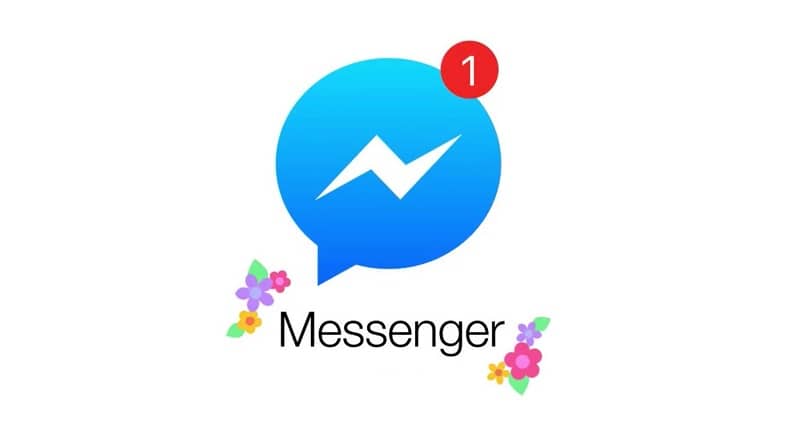Puede eliminar todo su historial de búsqueda o eliminar parte de él. Es muy sencillo de hacer. Hoy te mostraremos cómo eliminar mi historial de búsqueda reciente en Facebook Messenger para Android. Es importante que sepa que puede editar sus búsquedas en Facebook Messenger. Pero este cambio que realice solo se aplicará al dispositivo que esté utilizando.
Para hacerlo desde tu Android, ingresa a la aplicación. Colócate en la barra de búsqueda que tienes en la parte superior de la pantalla. Seleccione el botón «Editar» ubicado en la parte superior derecha de la barra de búsqueda.
Si desea eliminar todo su historial de búsqueda, presione «Eliminar todo». Tienes esta opción junto a «Búsquedas recientes». Si, en cambio, desea eliminar solo algunas de sus búsquedas, ingrese a la aplicación. En los chats, haga clic en la barra de búsqueda en la parte superior de la pantalla.
En «búsquedas recientes», puede ver los detalles de sus búsquedas. Debes eliminar uno a uno tocando la «X» que tienes a la derecha de cada búsqueda. De esta manera, solo eliminará algunos elementos de su búsqueda.
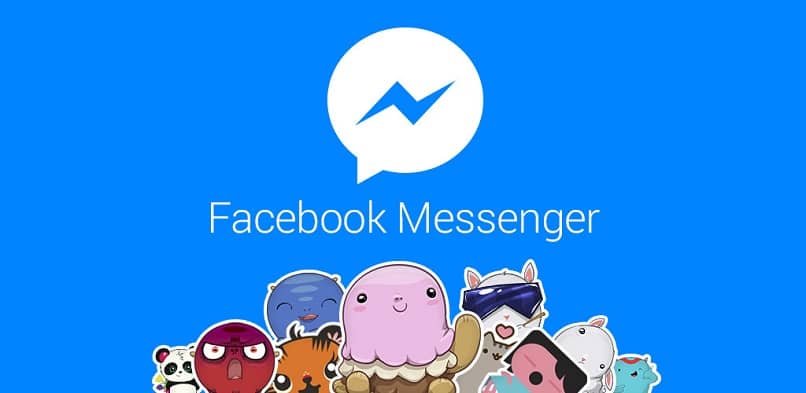
Cómo eliminar mi historial de búsqueda en Facebook Messenger desde mi Android
Para eliminar mi historial de búsqueda reciente en Facebook Messenger, debes forzar a la aplicación a «Cerrar sesión» en Facebook. Si desea eliminar el historial de búsqueda de un dispositivo al que ya no tiene acceso, siga los pasos a continuación.
Desde tu Android, ingresa a la aplicación de Facebook. Haga clic en el icono con las tres líneas en la parte superior derecha para ingresar al menú. Busque Configuración de la cuenta> Seguridad e inicio de sesión> Dónde inició sesión «
Entre los diferentes lugares en los que ha iniciado sesión, busque los que pertenecen a Facebook Messenger. Esto está marcado con un título, debajo del nombre del dispositivo.
Cuando lo haya identificado, haga clic en los tres puntos a la derecha de cada cuadro con los identificadores. Presione «Salir» en el nuevo menú que ha aparecido.
Cuando vuelva a iniciar sesión, haga clic en la barra de búsqueda en la parte superior de la pantalla. Verá que su historial de búsqueda ha sido eliminado.
Cuando cierre sesión, también se eliminará la sincronización que tenía con sus contactos en el dispositivo. Por lo tanto, le pedirá que los vuelva a sincronizar. Si tienes acceso al dispositivo donde quieres eliminar la búsqueda de Facebook Messenger, puedes hacerlo de una forma mucho más sencilla. Todo lo que necesita hacer es cerrar la sesión de la aplicación y volver a abrirla.
O puede desinstalar y reinstalar la aplicación. Con esto, la sesión se cerrará automáticamente y cuando vuelva a iniciar sesión, ya no tendrá el historial reciente.
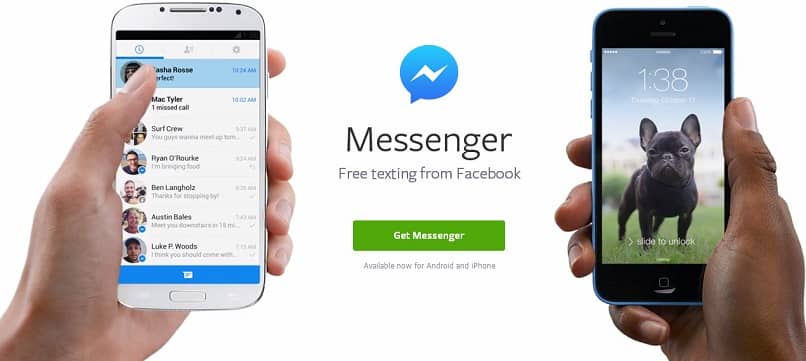
Cómo eliminar mis datos de Facebook Messenger en unos pocos pasos desde mi dispositivo Android
Cuando ingresa a esta plataforma, ya sea desde su computadora o desde la aplicación en un dispositivo móvil, se guardan sus datos de inicio de sesión, como nombre de usuario y contraseña.
No se preocupe, puede cerrar la sesión para que sus datos guardados no se queden. Es necesario que hagas esto si más personas tienen acceso a tu computadora o al dispositivo en cuestión, para evitar que ingresen a tus redes sociales sin tu permiso.
Esto se puede hacer muy fácilmente, sin necesidad de restablecer la configuración de fábrica o algo similar. Para comenzar, ingrese la configuración desde su móvil. Busque «Aplicaciones» o «Gestión de aplicaciones». Tendrás una pantalla con todas las aplicaciones instaladas en tu dispositivo.
Busque y seleccione Facebook Messenger. Allí puede ver la información de la aplicación. Para eliminar sus datos de navegación, como el nombre de usuario y la contraseña, haga clic en Borrar datos> Aceptar.
Una vez que haya hecho eso, no habrá grabación de sus datos de Facebook Messenger y le preguntará nuevamente cuándo desea volver a conectarse.
Bueno, ahora que sabe cómo eliminar su historial de búsqueda reciente en Facebook Messenger y cómo cerrar sesión en su Android, navegue de manera segura y proteja sus datos.